
Kopieren verschiedener Originaltypen
Linke und rechte Seite eines Buchs trennen ([Buchoriginal])
Funktionsaufruf:
- [Klassischer Stil]
- [Kopieren]
- [Anwendung]
- [Anzahl Originale]
- [Buchoriginal]
- [Anzahl Originale]
- [Anwendung]
- [Kopieren]
Sie können Doppelseiten, z. B. von Büchern oder Katalogen, separat als linke und rechte Seite oder gemeinsam auf eine einzige Seite kopieren. Wenn Sie ein Buch oder einen Katalog auf das Vorlagenglas auflegen, müssen Sie den ADF beim Scannen nicht schließen.
Einstellung | Beschreibung |
|---|---|
[EIN]/[AUS] | Wählen Sie [EIN], um das Buchoriginal zu verwenden. |
[Ausgabemethode] | Wählen Sie die Kopiermethode für Doppelseiten aus.
|
[Rahmen löschen] | Löscht die umlaufenden Schatten in den Randbereichen, die entstehen, wenn die Originalabdeckung wegen der Dicke des Originals nicht vollständig geschlossen werden kann. Sie können an allen vier Seiten des Originals einen Randbereich mit identischer Breite löschen. Außerdem können Sie an den vier Rändern des Originals Bereiche in unterschiedlicher Breite löschen.
|
[Mitte löschen] | Geben Sie die zu löschende Falzbreite an. Mit dieser Funktion werden die Schatten in der Mitte gelöscht die entstehen, wenn die Originalabdeckung wegen der Dicke des Originals nicht vollständig geschlossen werden kann. |
[Nicht-Bildber. löschen] | Bei Auswahl der Option "Buchoriginal" wird dieses Element automatisch aktiviert. Erkennt automatisch das Original und löscht Schatten außerhalb des Originals, wenn beim Erstellen von Kopien der ADF geöffnet und das Original auf dem Originalglas aufgelegt ist. Brechen Sie die Einstellung bei Bedarf ab. |
[Zentrieren] | Bei Auswahl der Option "Buchoriginal" wird dieses Element automatisch aktiviert. Das Originalbild wird auf die Seitenmitte kopiert, ohne es zu vergrößern. Brechen Sie die Einstellung bei Bedarf ab. |
[Bindeposition] | Wenn [Trennung], [Vorderes Deckblatt] oder [Vorderes und hinteres Deckblatt] als [Ausgabemethode] ausgewählt ist, wählen Sie die Bindeposition für die Doppelseite aus. Wählen Sie Bindung links für Doppelseiten mit [Bindung links] und [Bindung rechts] für Doppelseiten mit Rechtsbindung. Beachten Sie, dass bei einer falschen Angabe der Bindeposition die Seitenreihenfolge der Doppelseiten umgekehrt wird. Linke und rechte Seiten werden also vertauscht. |
[Originalformat] | Wenn das Format des Originals nicht ordnungsgemäß erkannt wird, geben Sie das Format des Originals, das Sie verwenden möchten, manuell an. Wenn das System das Format von Originalen oder Fotos, die eine irreguläre Größe aufweisen, nicht erkennen kann, geben Sie das Format manuell ein. |
Trennen der linken und rechten Seiten von Doppelseiten ([Seitenaufteilung])
Funktionsaufruf:
- [Klassischer Stil]
- [Kopieren]
- [Anwendung]
- [Anzahl Originale]
- [Seitentrennung]
- [Anzahl Originale]
- [Anwendung]
- [Kopieren]
Trennen Sie die linke und rechte Seite von Doppelseiten für das Kopieren.
Einstellung | Beschreibung |
|---|---|
[EIN]/[AUS] | Wählen Sie [EIN], um die Seitentrennung zu aktivieren. |
[Heftrand-Position des Originals] | Wählen Sie [Bindung links] oder [Bindung rechts] als Bindeposition für Doppelseiten aus. |
[Originalformat] | Wenn das Format des Originals nicht ordnungsgemäß erkannt wird, geben Sie das Format des Originals, das Sie verwenden möchten, manuell an. Wenn das System das Format von Originalen oder Fotos, die eine irreguläre Größe aufweisen, nicht erkennen kann, geben Sie das Format manuell ein. |
Originale können nur in den ADF eingelegt werden.
Es kann für 1-seitige Kopien auf 2 Blättern Papier und für 2-seitige Kopien auf die Vorder- und Rückseite des Papiers gedruckt werden.
Index-Originals auf Registerpapier kopieren ([Index-Original])
Funktionsaufruf:
- [Klassischer Stil]
- [Kopieren]
- [Anwendung]
- [Anzahl Originale]
- [Index-Original]
- [Anzahl Originale]
- [Anwendung]
- [Kopieren]
Kopiert ein Index-Original auf Registerpapier, einschließlich des Index-Registers.
Legen Sie das Index-Original auf das Vorlagenglas oder in den ADF.
Einstellung | Beschreibung |
|---|---|
[EIN]/[AUS] | Wählen Sie [EIN], um das Index-Original zu verwenden. Wählen Sie auch das Format des Index-Originals aus. |
Registerpapier einlegen (Hier)
Katalog kopieren ([Broschürenoriginal])
Funktionsaufruf:
- [Klassischer Stil]
- [Kopieren]
- [Anwendung]
- [Anzahl Originale]
- [Originaleinst.]
- [Broschürenoriginal]
- [Originaleinst.]
- [Anzahl Originale]
- [Anwendung]
- [Kopieren]
Scannen Sie einen Katalog, bei dem die Heftklammern entfernt wurden, als 2-seitiges Original, erstellen Sie eine 2-seitige Kopie und heften Sie die Mitte des Papier genauso wie den Originalkatalog.
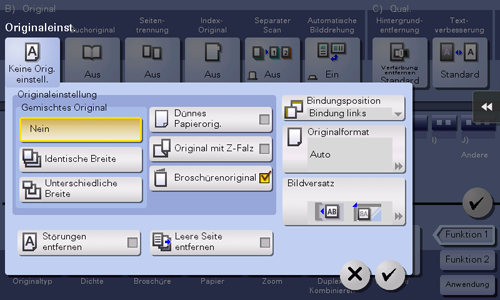
Für die Verwendung dieser Funktion wird eine Zubehörkomponente benötigt. Ausführliche Informationen zu den erforderlichen Zubehörkomponenten finden Sie Hier.

